
Amazonプライムビデオには動画視聴の方法がいくつかあります。中でも最新作や話題作は、まず「レンタル・購入」で配信されることも多いので、トレンドを追いたい人は活用したい視聴方法です。
この記事ではAmazonプライムビデオで動画をレンタルする方法、料金や注意点、さらにはお得にレンタルする方法などを紹介していきます。「本当はレンタルじゃなくて見放題で視聴したいんだけど…」という人にも解決法を提案しているので、ぜひチェックしてみてください!
関連記事
Amazonプライムビデオのレンタル料金の目安
レンタル動画の料金は、作品タイトル・画質によって変わります。
旧作より新作の方が高く、ドラマやアニメの一話分より映画の方が高い傾向にあります。また、Amazonプライムビデオが他の動画配信サービスより優れている点として、「レンタル視聴動画のキャンペーンや割引を常に実施している」という特徴があります。期間限定で対象作品は入れ替わってしまいますが、通常よりお得に視聴するチャンスなのでこまめにチェックするのがオススメです!
レンタルの通常料金の目安は、下記の表を参考にしてみましょう。
| 新作映画の価格 | 約300円~2000円 |
|---|---|
| 旧作映画の価格 | 約300円~500円 |
| ドラマ(1話)の価格 | 約200~300円 |
| アニメ(1話)の価格 | 約100円~500円 |
Amazonプライムビデオの動画レンタルの支払い方法
Amazonプライムビデオで動画をレンタル・購入するときに利用できる支払い方法は、「1-Clickの支払い方法」として設定できる以下の3つの方法のみとなります。
- クレジットカード
- デビットカード
- Amazonギフト券
プライム会員料金の利用料と違い、使える支払い方法の種類が少ない点、スマホキャリア決済やペイディ後払い決済ができない点に注意が必要です。
Amazonプライムビデオでレンタル~視聴する手順
ここからはスマホのWebブラウザで、公式サイトから動画レンタルを行う手順をキャプチャ画像付きで紹介していきます。
手順がよくわからない、レンタル作品をどこから見ればいいかわからない、という人は参考にしてみてください。
※ ちなみに、以前はスマホの「Amazonプライムビデオアプリ」からはレンタル・購入ができませんでしたが、アップデートされ、現在ではアプリからもレンタル・購入することが可能となっています。アプリ下部のアイコンから簡単にレンタルすることができます。
1. 公式サイトを開き、左上のメニュ―アイコンを選択する
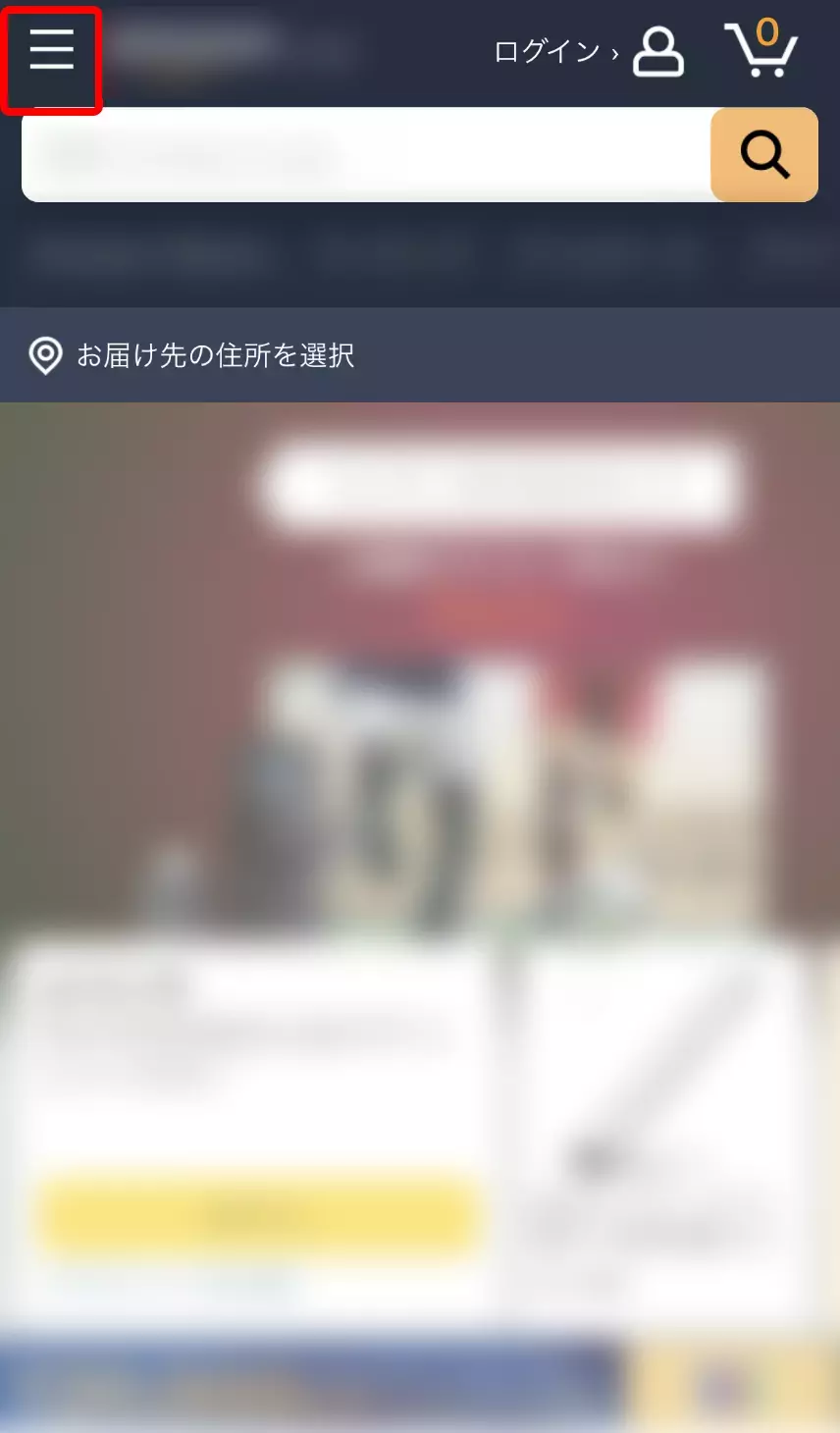
2. メニューが開いたらスクロールして「Prime Video」を選択する
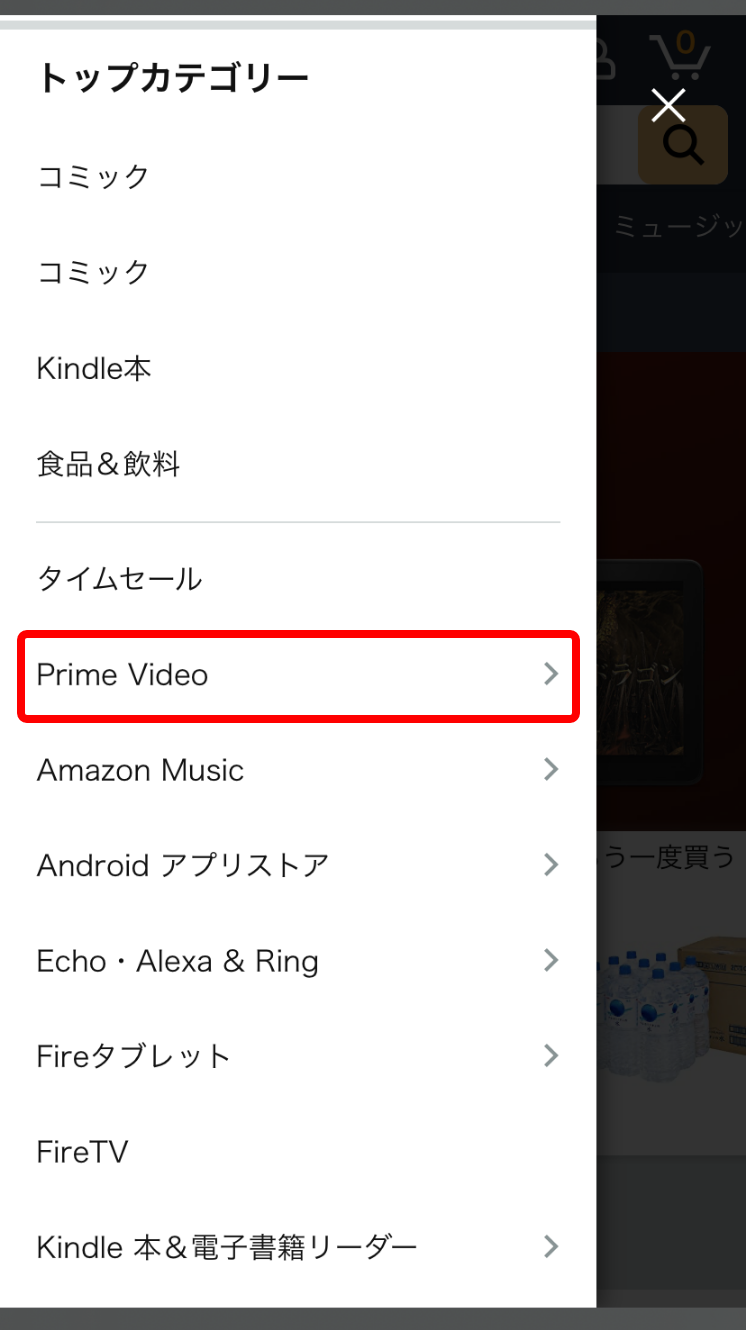
3. 表示された項目から「レンタル・購入」を選択する
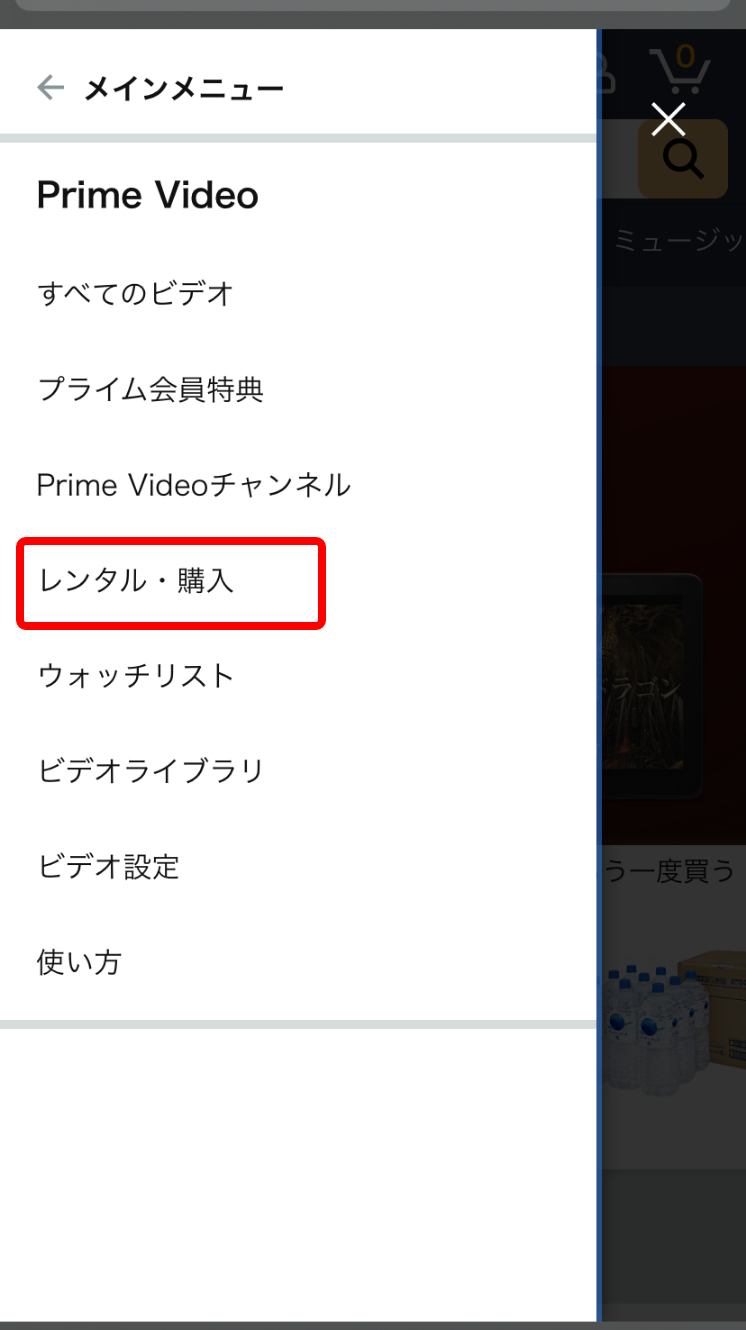
4.「レンタル・購入」作品の一覧ページが表示されるので、観たいレンタル作品を選択する
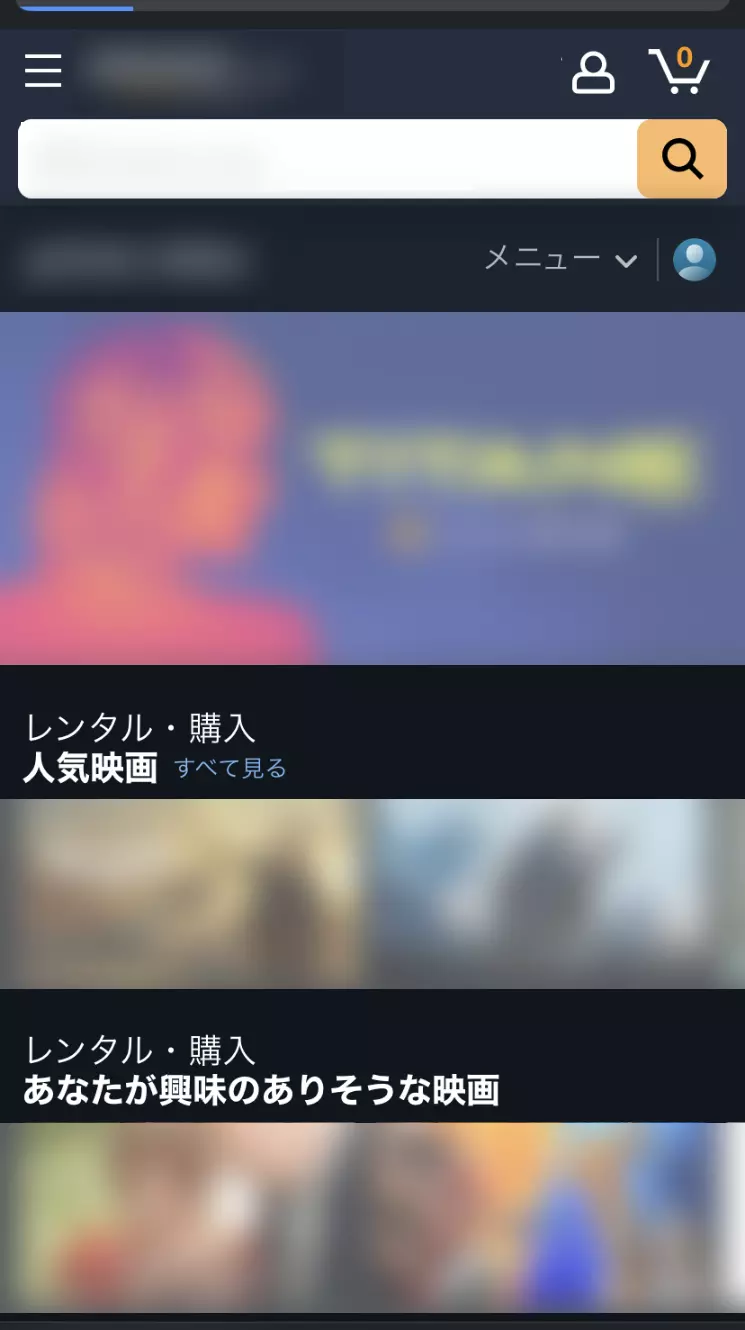
5. 作品詳細ページが開いたら「その他の購入オプション」を選択する
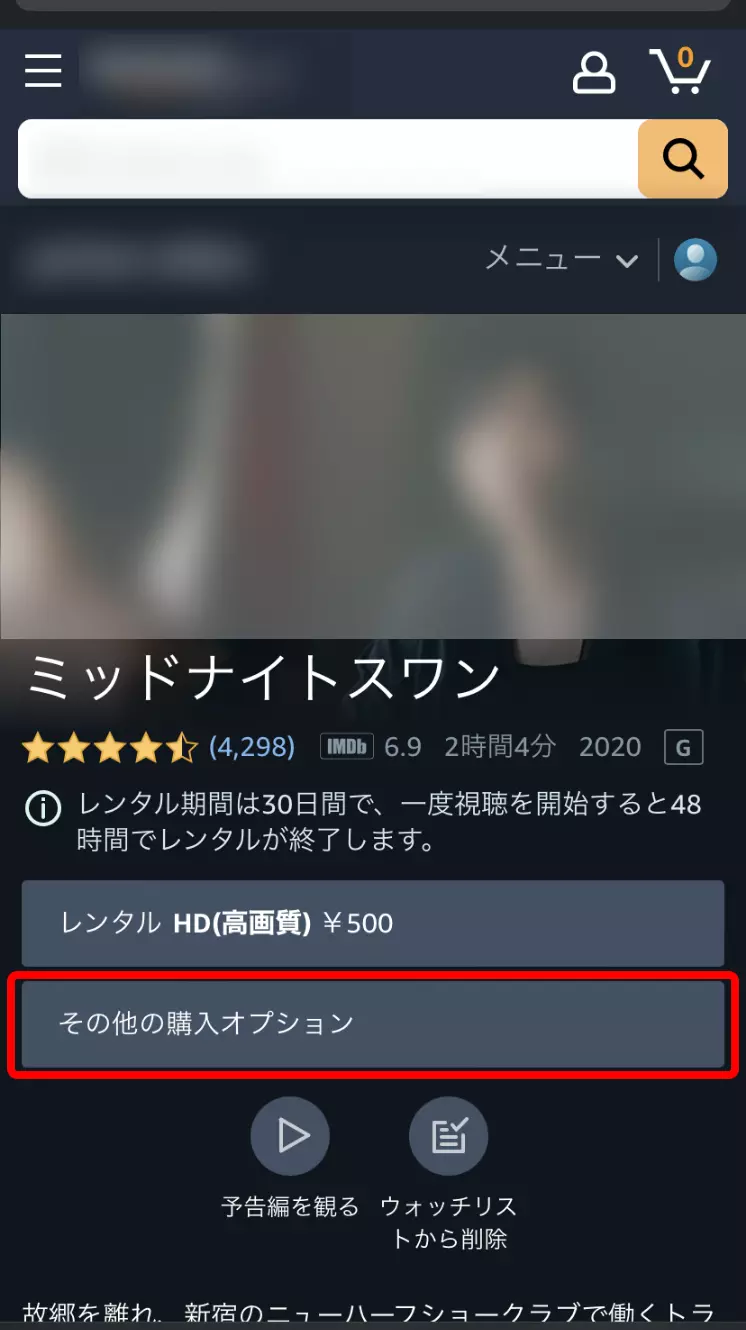
6. 画質と料金を選択する
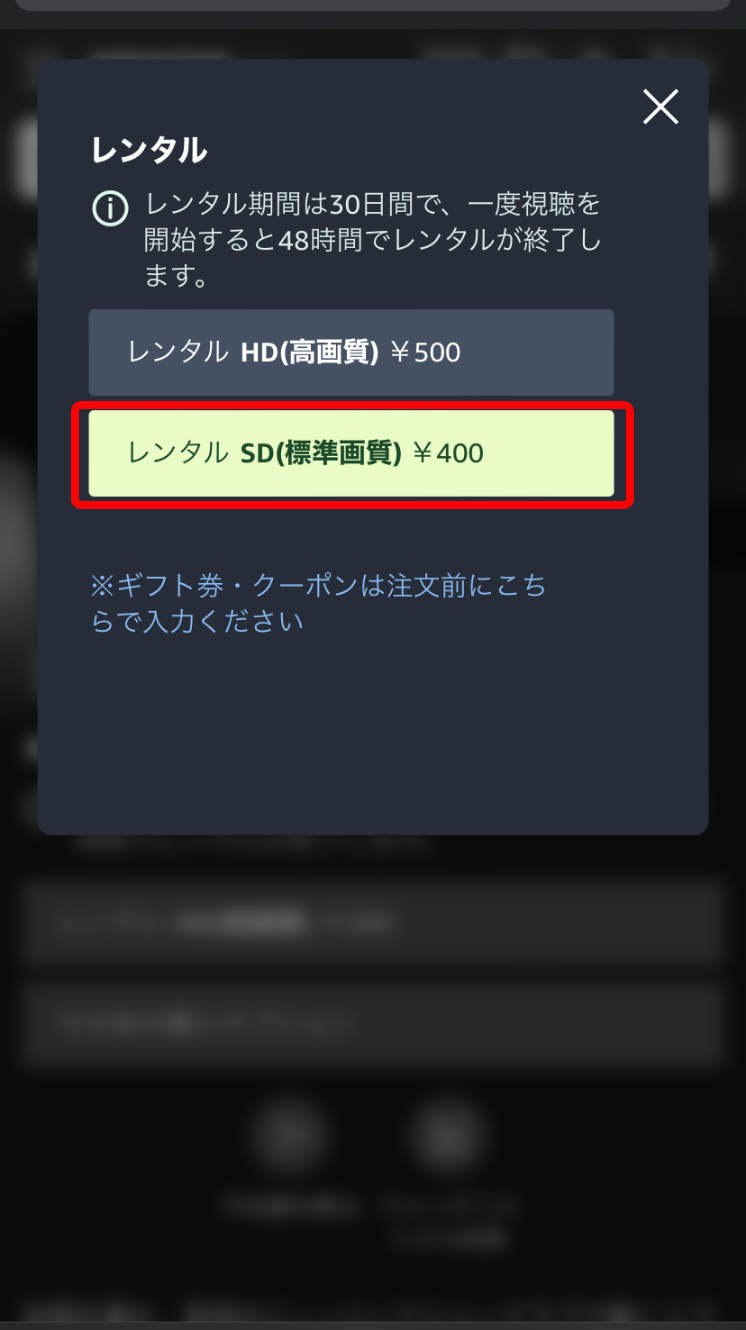
7. 注意メッセージが表示されたらチェックを入れて「続行」を選択する
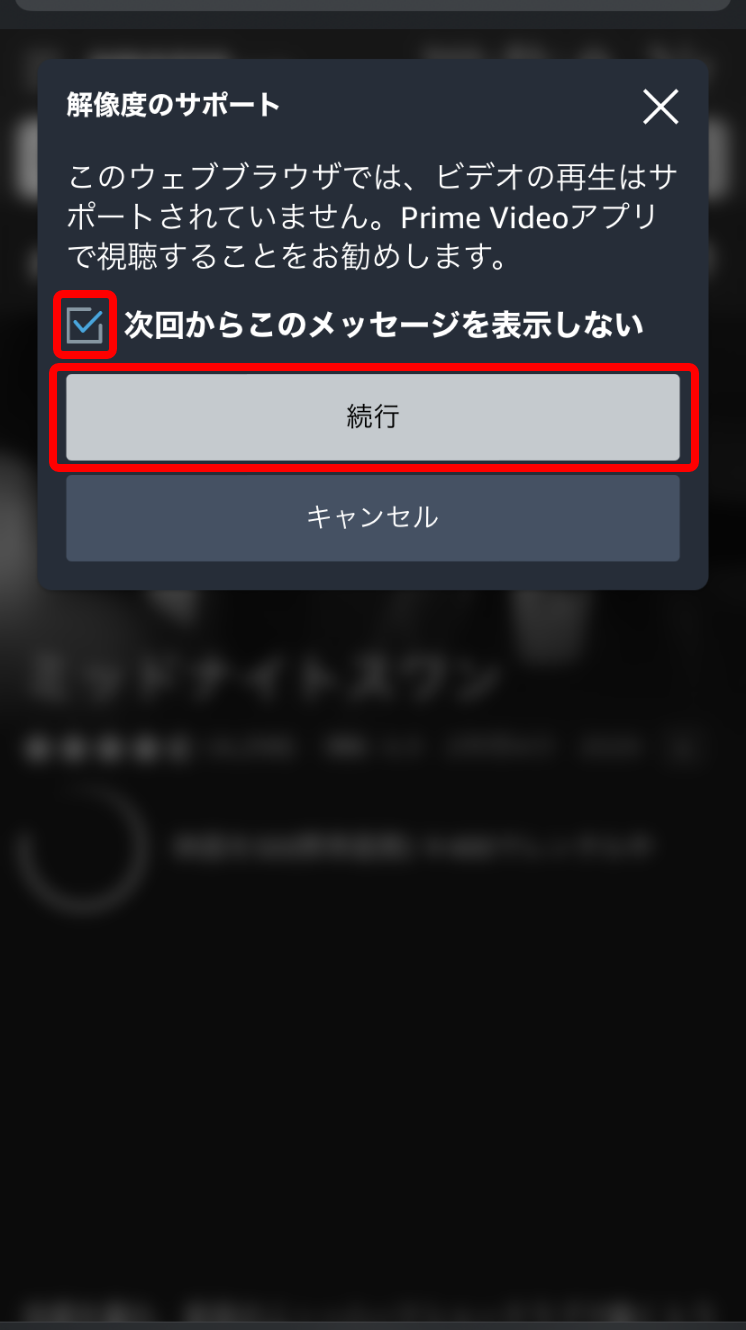
8. レンタル確定の確認メッセージが表示されるので「続行」を選択する
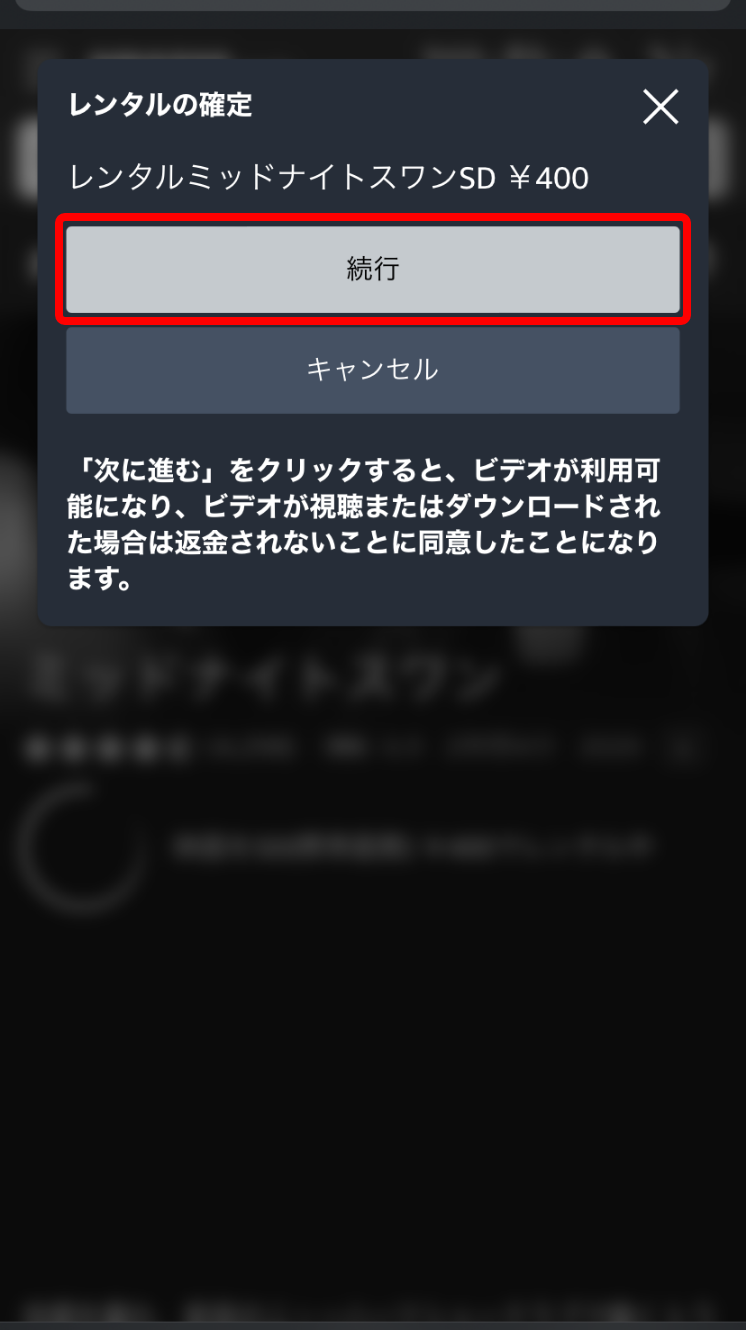
9. 作品詳細ページに戻ったら「今すぐ観る」を押せば再生が開始します
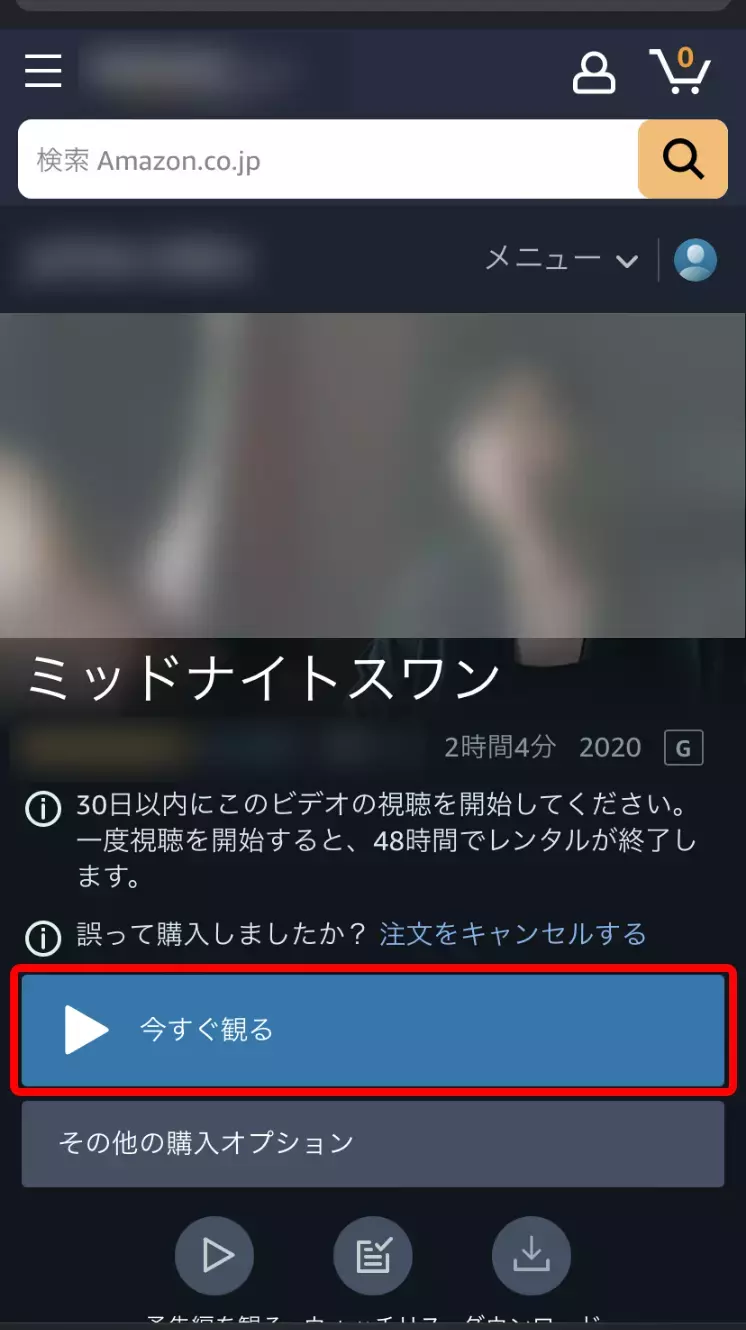
※ 一度再生した動画はキャンセルすることができません。間違えてレンタルしてしまった場合は、動画を再生することなく、48時間以内に「注文をキャンセルする」を選択してください。
Amazonプライムビデオのレンタル期間・視聴期限は?
動画のレンタル期間は30日間です。30日間が経過するまでに視聴し終える必要があります。
さらにレンタル作品にはレンタル期間とは別に視聴期限があり、視聴期限は48時間となります。「視聴開始から」48時間以内(作品によっては3日以内)に視聴し終えないと、レンタル終了となり視聴できなくなってしまいます。
レンタルから30日・視聴開始から48時間の2つのリミットがあることに注意しましょう。そのため「返却」の作業も必要ありません。
なお、当然ではありますが、端末にダウンロードしていてる動画も、期間が終了したらすべて視聴できなくなります。
多くの作品は上記の通りのレンタル期間が設けられていますが、作品によっては期間が違うこともあるので、レンタルする前にチェックしておくのもポイントです。
Amazonプライムの動画レンタルに関するQ&A
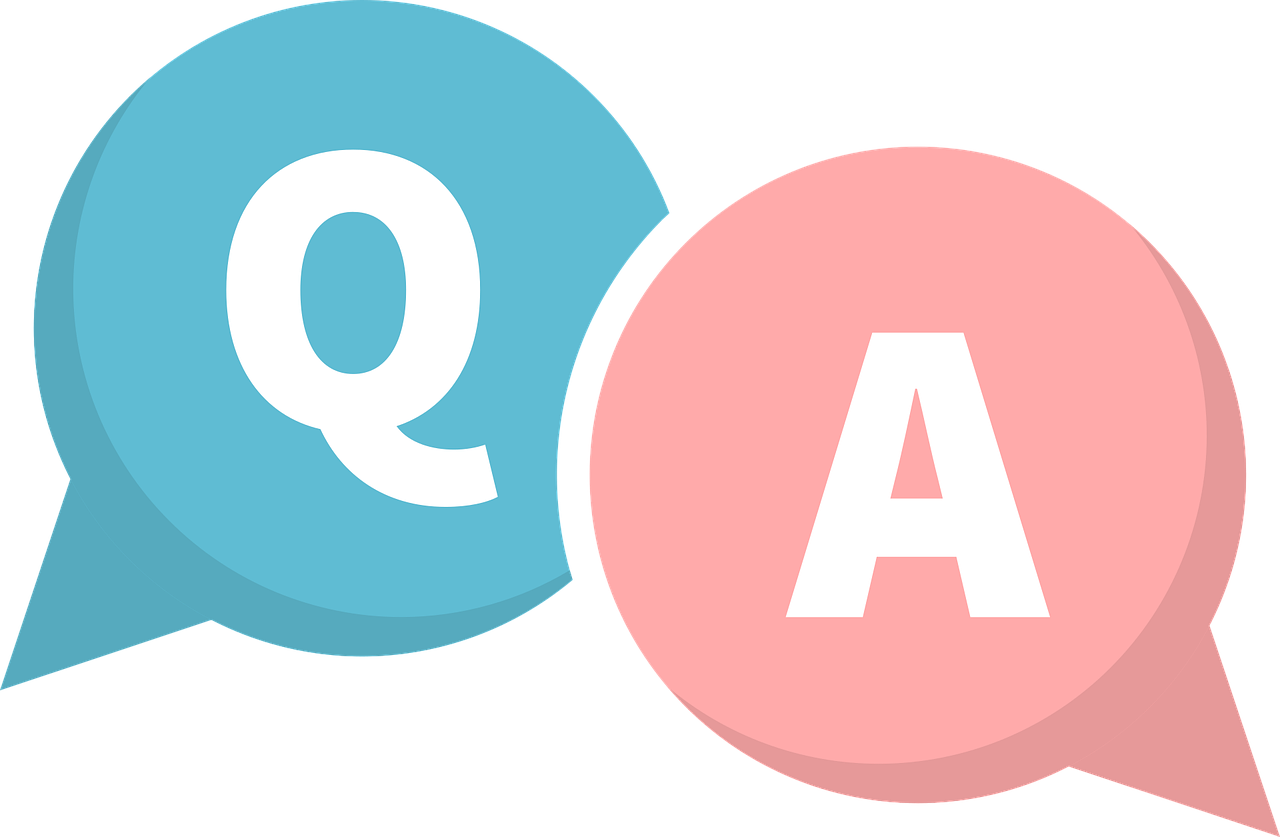
ただし、パソコンにダウンロードするには、別途パソコン用(Windows用)アプリをインストールする必要があります。
また、視聴期間が切れた動画は、端末にダウンロードしてあっても視聴できなくなるので注意しましょう。
- 決済から48時間以上経っていない
- ストリーミング再生やダウンロードを行っていない
間違えてレンタルしてしまった場合は、レンタルした作品の詳細ページから「注文をキャンセルする」を選択し、「キャンセルの理由」を選んだあと、再度「ご注文をキャンセル」を押せば、返金を受けることができます。
Amazonプライムビデオでレンタル視聴するときの注意点
【注意点1】プライム会員にならなくてもレンタル・購入はできる!
Amazonプライムビデオの動画の視聴方法は、「定額見放題」「レンタル」「購入」の3パターンあります。
このうち「レンタル」「購入」は、プライム会員にならなくてもAmazonの無料アカウントさえあれば利用できます。
最新作や気になる話題作をチェックしたいときは利用してみましょう。
| プライム会員 | 非プライム会員 | |
|---|---|---|
| プライムビデオ(見放題) | 利用〇 月額600円 |
利用× |
| プライムビデオチャンネル | 利用〇 月額 約300円~ 無料体験30日 |
利用× |
| 動画レンタル | 利用〇 都度課金で有料 |
|
| 動画購入 | 利用〇 都度課金で有料 |
|
もしプライムビデオ会員になることを検討している場合は、観たい作品がレンタル作品に多いのか、見放題作品に多いのかをチェックしたうえで判断するのがいいでしょう。
もっともプライムビデオ会員の月額600円は、新作映画レンタル1本分と同じくらいの料金です。
しかもAmazonプライムビデオは30日間の無料体験があるので、期間内に解約すれば実質タダで動画を見放題できます。
もし見放題作品にも気になる作品が数本あるなら、レンタルより見放題を選んだ方がお得な場合が多そうです。
【注意点2】最新作のレンタルが後からAmazonプライムビデオ内で見放題作品になることがある
最新作は、配信解禁の直後にはレンタルや購入でしか配信されていない場合が多いですが、少し待つとAmazonプライムビデオの見放題作品として配信されるようになることがあります。
「どうしても今すぐ見たい!」という場合には、課金してレンタルするのも手ですが、今すぐじゃなくてもいいなら見放題になるのを待ってみるというのもひとつの手段です(100%見放題になるとは断言できませんが、確率は高いと思います)。
特に、最新作のレンタルは料金が高めに設定されている(約500円程度に設定されていることが多い)ので、月600円で見放題配信作品を何本でも好きなだけ見れるAmazonプライムビデオを利用する方が、コスパは断然高いと言えます。
Amazonプライムビデオでお得に動画レンタルする方法!
ここからはAmazonでの動画レンタルをお得に楽しむ3つの方法を紹介します!
- 【期間限定】セール/キャンペーンの対象作品をレンタルする
- 1話を無料視聴できる作品を視聴する
- 「セット割・シーズンパック」でレンタルする
Amazonではショッピング同様、動画レンタルにおいても様々なキャンペーンが頻繁に開催されているので、それをこまめにチェックするのが一つの手段です。
「今月のおすすめ」「期間限定50%OFF」などその内容も様々で、100円レンタル均一のキャンペーンもあるので、とてもお得にレンタル作品を楽しむことができます!
また、一部1話のみ限定で無料配信しているドラマ・アニメがあります。これを活用すれば、一話だけ見てみて気になる作品だけ続きをレンタルするなど、無駄なくお得に動画視聴を楽しむことができます。
また、ドラマ・アニメ・シリーズ作品では、「セット割」や「シーズンパック」が用意されていることがあります。
シリーズ作品などを一気見するつもりなら、まとめてレンタルした方が低料金で借りられるので、セットがある場合はぜひ活用しましょう!
本当はレンタルしたくない!どうしても見放題や無料で視聴したい人は…
以上がAmazonプライムビデオのレンタルの活用法ですが、コスパを考えるとどうしてもレンタルはしたくない、という人もいるかもしれません。
無料や見放題プランで視聴できないものか…とお悩みの人は、必ずしも解決できるかはわかりませんが、他の動画配信サービスの無料体験を検討してみるのもいいかもしれません。
というのも、Amazonプライムビデオではレンタル配信でも、他の動画配信サービスでは見放題配信となっている作品もあるからです。こういった作品の場合、見放題配信があるサービスの無料お試し期間を利用(してすぐ解約)すれば、1円もお金をかけずに該当作品を視聴することも可能です!
最後に、他のおすすめ動画配信サービスを紹介するので、どうしてもレンタルしたくない人は作品の配信があるかどうかチェックしてみましょう!
U-NEXT
U-NEXTは31日間の無料お試し期間があります。国内最大級30万本の配信数を誇るので、Amazonプライムビデオの作品がこちらでも配信されている可能性は高め!
さらに無料体験で600ポイントがもらえて、1ポイント1円換算でレンタルにも利用できます。つまり「U-NEXTならレンタル配信の作品でも600円以下であれば実質無料で視聴可能」ということ!
以上を踏まえると、まず最初にチェックしておいて損はない動画配信サービスと言えるでしょう!
U-NEXTの基本情報
| 月額料金 | 2,189円(税込) |
|---|---|
| 無料体験期間 | 31日間 |
| 見放題配信数 | 30万本 |
| 得意ジャンル | アニメ・映画・ドラマなど幅広いジャンル |
| 倍速機能 | ◎ (スロー&倍速) |
| ダウンロード機能 | ○ (最大25本/4台まで可*1) |
| 同時視聴機能 | 4台*2 |
| 字幕・多言語対応 | 作品言語と日本語のみ対応 |
| 支払い方法 |
|
| 特典 |
|
dアニメストア
dアニメストアは、アニメ専門の動画配信サービスです。
アニメは話数が多いので、レンタル1話200円だとしても全話見ると結構な金額になりがち…。dアニメストアならいろんなアニメを全話見放題で月額たった550円なので、コスパを考えるとこちらを利用した方が断然お得かも。
しかも31日間は無料体験で利用できます!
TVアニメをお探し&アニメが好きならチェックする価値ありです!
dアニメストアの基本情報
| 月額料金 | 550円 (app版から加入:650円) |
|---|---|
| 無料体験期間 | 31日間 |
| 見放題配信数 | 6,000本 |
| 得意ジャンル | TVアニメ・アニメ映画、声優のイベント配信 |
| 倍速機能 | ○ (倍速のみ) |
| ダウンロード機能 | ○ (上限なし/上限なし) |
| 同時視聴機能 | 1台*1 |
| 字幕・多言語対応 | 未対応 |
| 支払い方法 |
|
| 特典 |
|
関連記事
